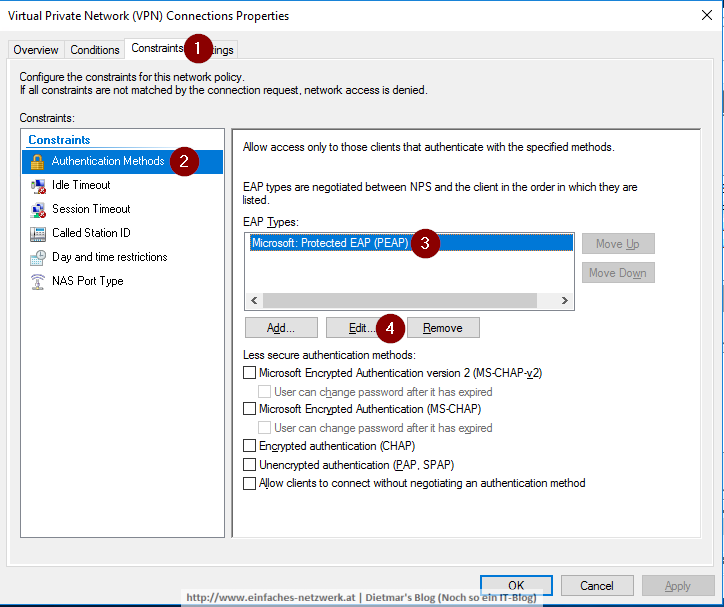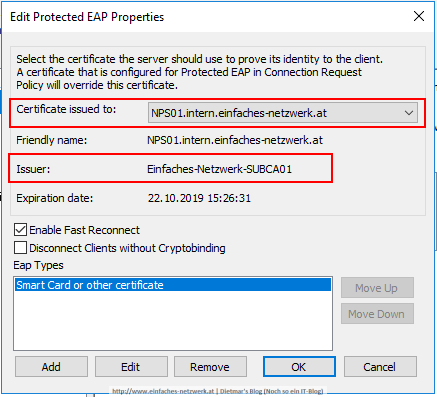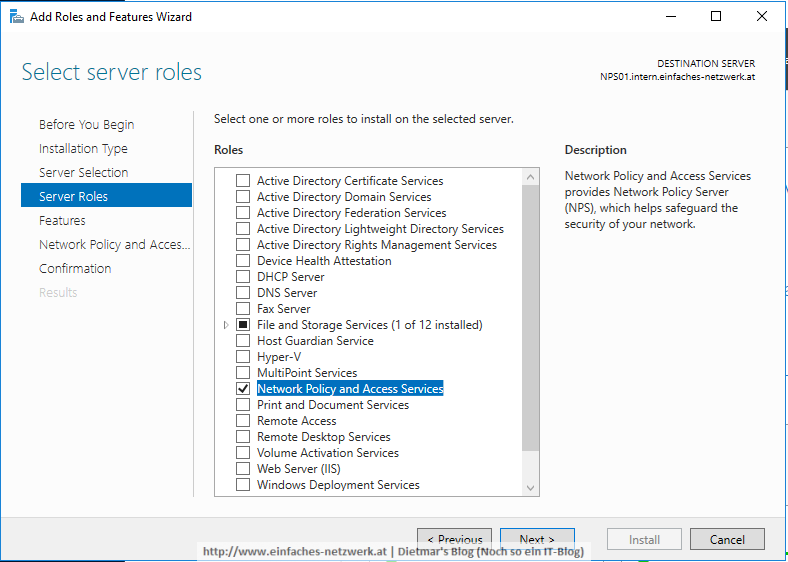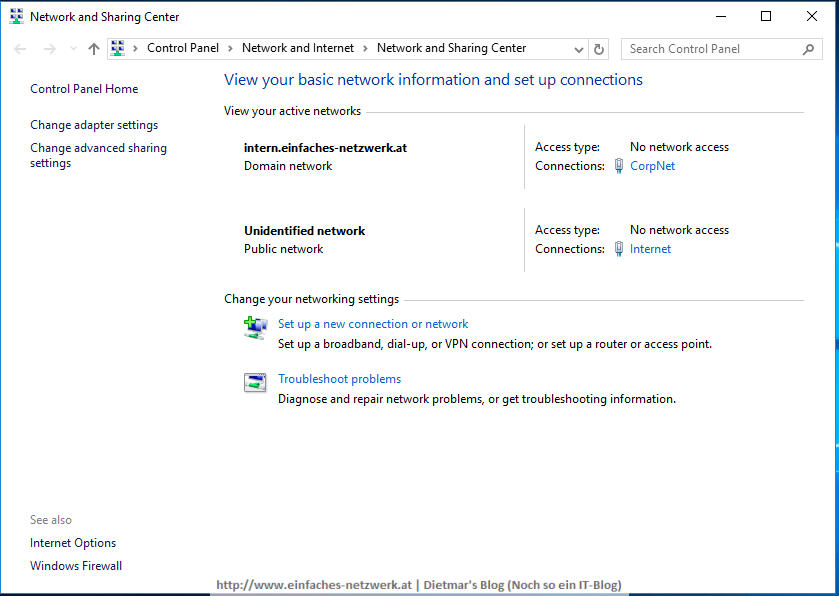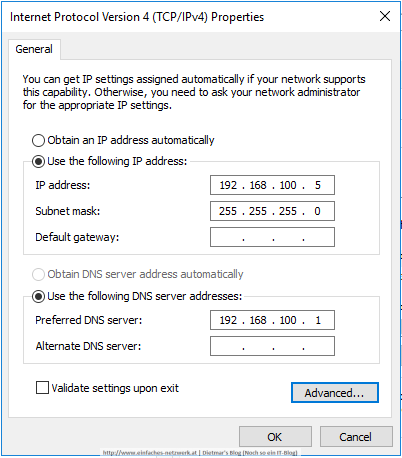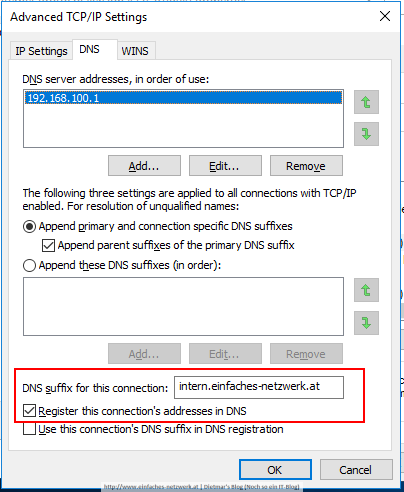In Teil 1 dieser Serie habe ich die Infrastruktur für mein Always On VPN-Lab vorgestellt. Anschließend habe ich in Teil 2 die automatische Registrierung der Computer- und VPN Benutzerzertifikate mittels Gruppenrichtlinien konfiguriert, die empfohlenen AD-Gruppen und Zertifikatsvorlagen erstellt. Das Zertifikat für NPS Serverauthentifizierung, das IKEv2-Zertifikat und das SSL-Zertifikat für SSTP am VPN Server habe ich in Teil 3 installiert. In Teil 4 habe ich den Remote Access Server für Always on VPN installiert und konfiguriert. Die Konfiguration des NPS Servers kann man in Teil 5 nachlesen. In diesem Teil möchte ich den Always On VPN – Windows 10 Client konfigurieren.
Die NPS Server-Zertifikatseinstellungen notieren
- Als Administrator an NPS01 anmelden
- Server Manager > Tools > Network Policy Server starten
- NPS (Local)\Policies\Network Policies anklicken
- Virtual Private Network (VPN) Connections rechts anklicken > Properties
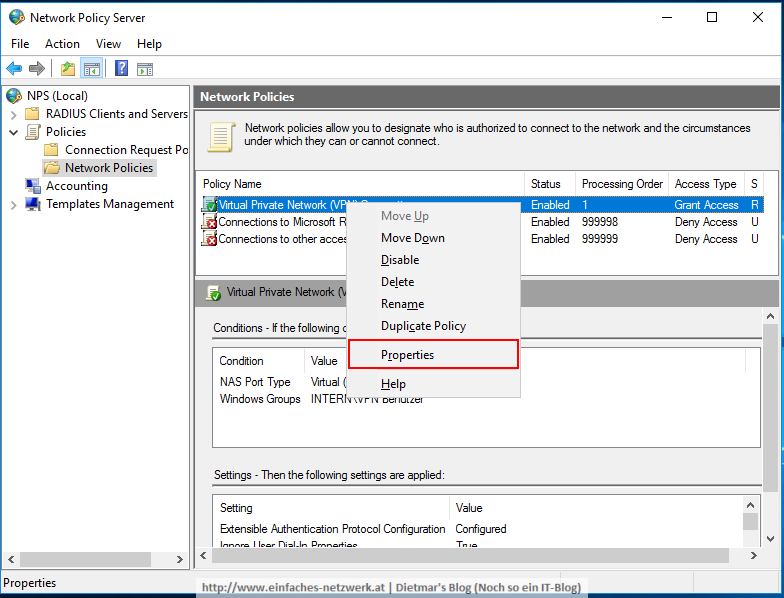
- Virtual Private Network (VPN) Connections Properties
- Von NPS01 abmelden